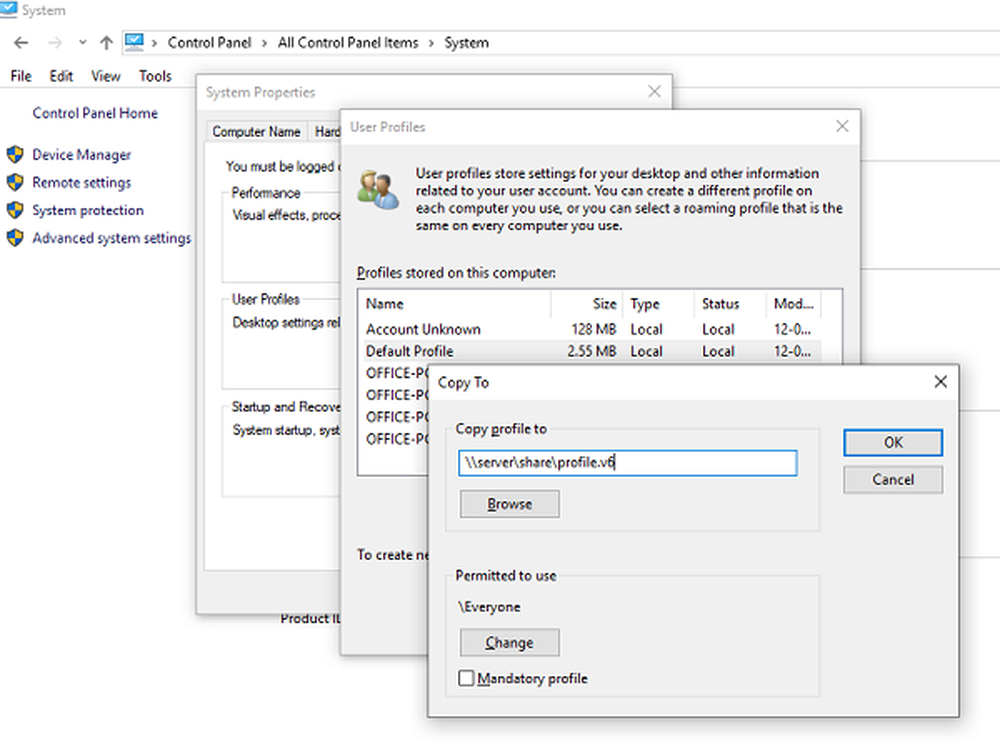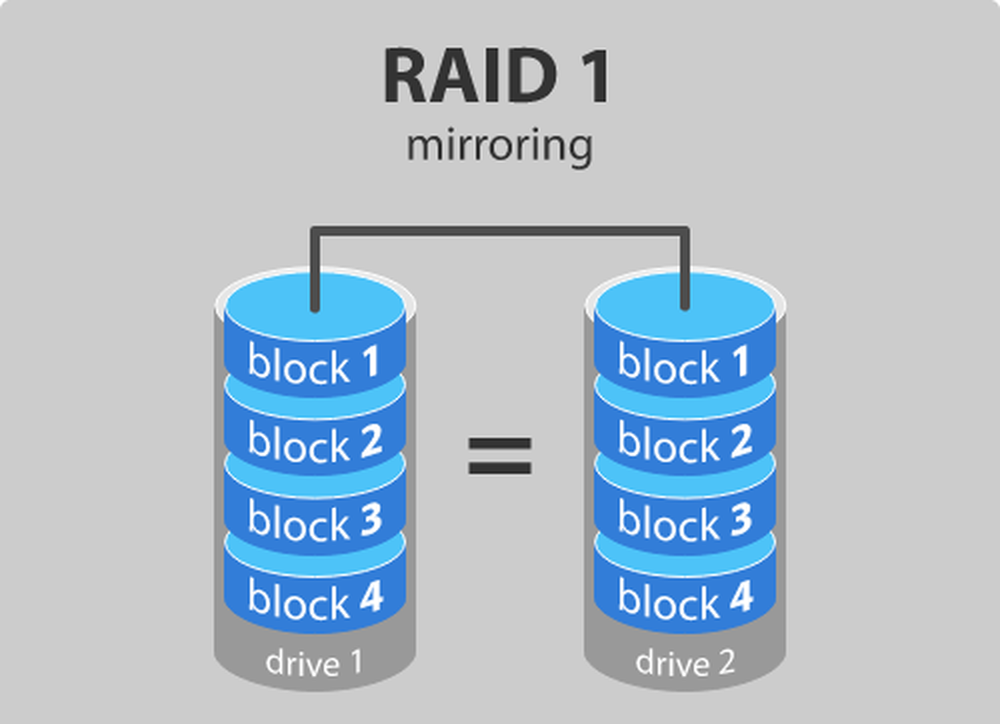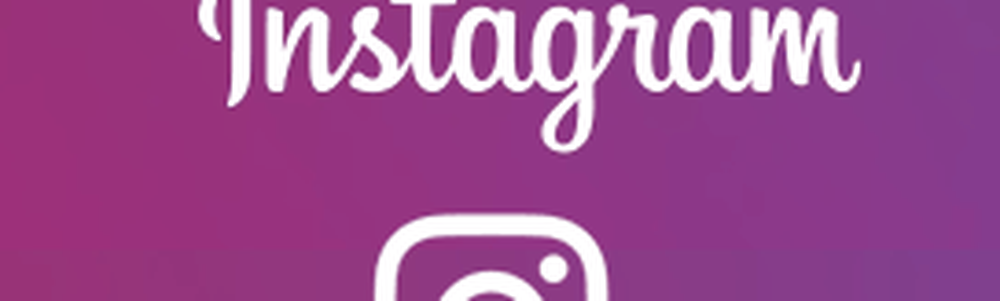Så här skapar du Live Tile Groups i Windows 10 Start-menyn
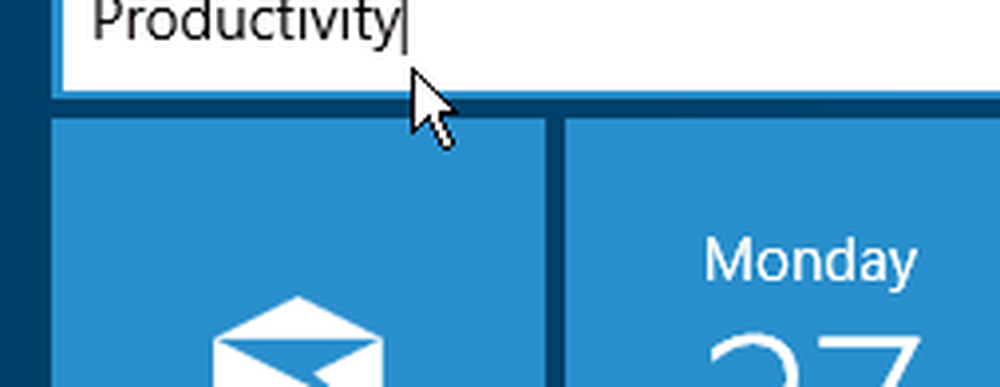
Medan den här versionen av Start-menyn inte är exakt hur den var i Windows 7, har den många fördelar. Microsoft främjar det bra genom att säga att det ger dig kännedom om Windows 7, och fördelen med Windows 8s live-plattor. Och för att hjälpa dig med dessa levande plattor, här är en titt på att ordna dem i grupper.
Det här är en användbar funktion om du vill lägga specifika appar i en grupp, eller musik eller filmer, och till och med favoritwebbplatser.
Windows 10 Startmeny Tile Groups
Det enklaste sättet att komma igång med att organisera dina levande plattor är att expandera Start-menyn så att den är lite större. Välj sedan det område där du vill skapa en grupp. Du får se Namngrupp ovanför plattan / flikarna. Klicka på det och ge din grupp ett namn.

I exemplet nedan skapar jag en grupp som heter "Produktivitet" och lägger de appar som jag använder för att få arbete i det.
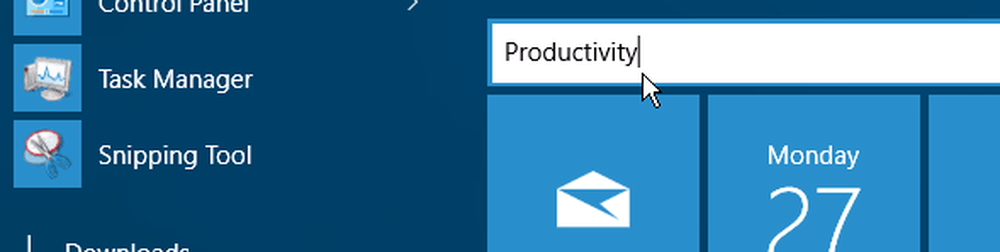
Om en kakel redan finns på Start-menyn, dra bara den där du vill. När du flyttar en kakel, vilar resten av Start-menyn i bakgrunden, med fokus på kakel du flyttar. Det är precis som att flytta dina appikoner runt på din smartphone men med musen. Naturligtvis kan du också göra detta med ditt finger eller pekskärm på en pekskärm.
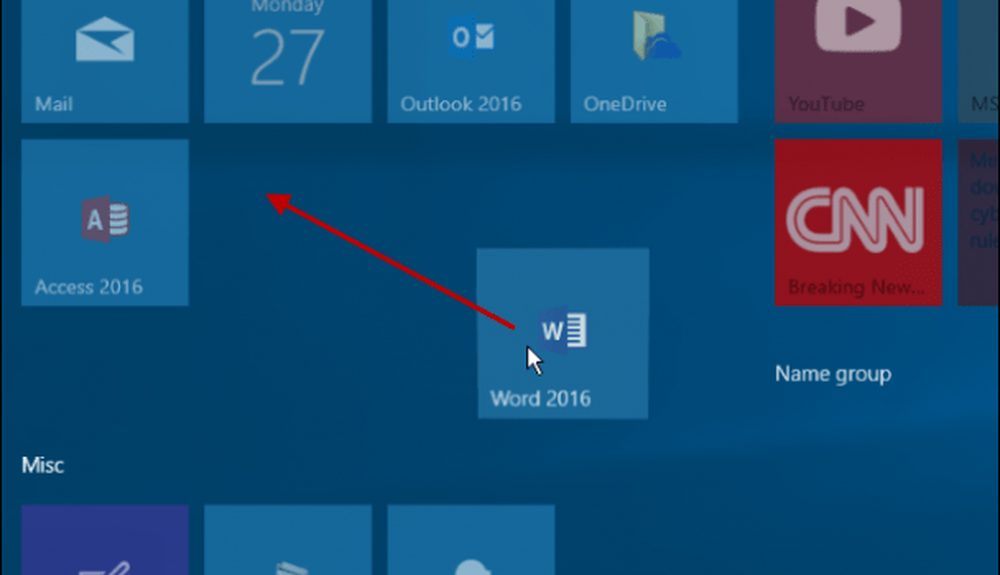
För att få allt på plats måste du noggrant peka några av dina appar på Start-menyn. För att göra det, gå till Alla appar, hitta den app du vill ha och högerklicka> Pinna för att starta.
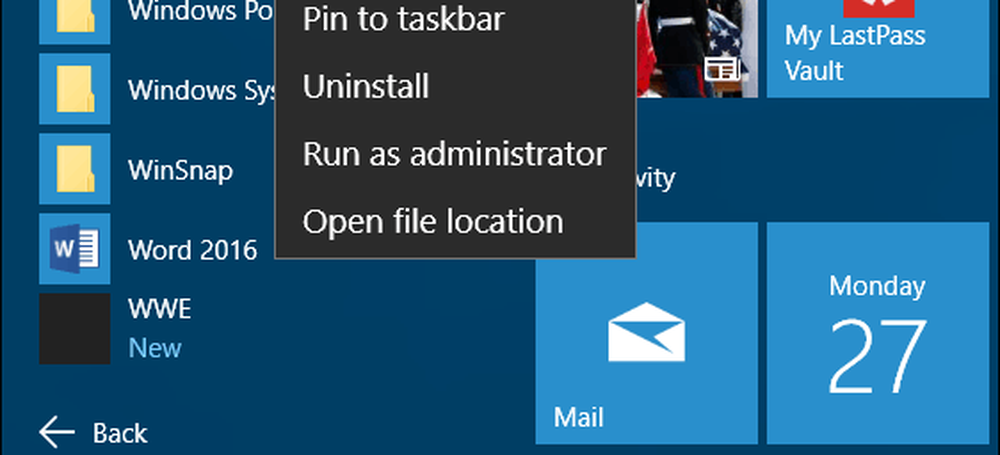
Det är allt som finns där. I bilden nedan har jag skapat några grupper så att du har en uppfattning om vad du kan göra. Alla plattor är inställda på Medium, men du kan ändra storlek och organisera dem för vad som fungerar bäst för dig.
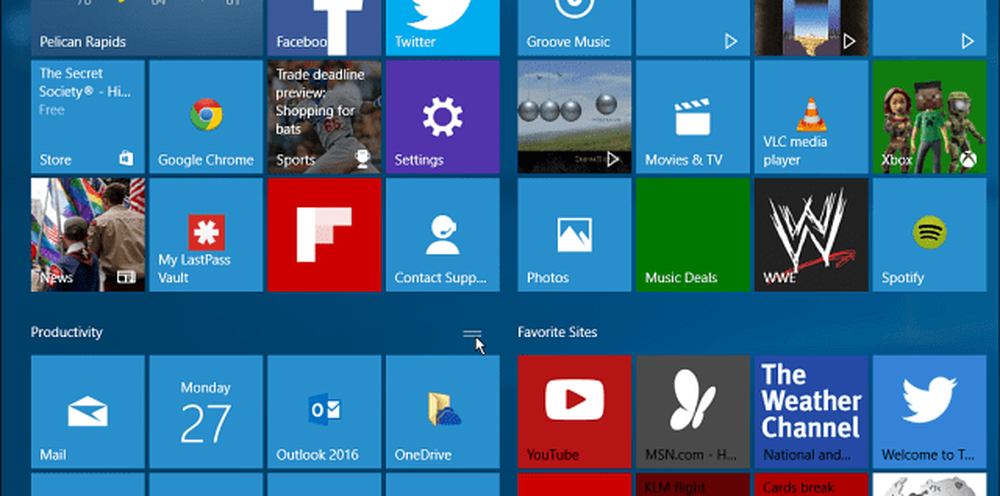
När du är klar med att organisera dina grupper kan du göra Start-menyn mindre för att spara utrymme på skrivbordet. Det är värt att nämna att du kan flytta en hel grupp kakel till en annan plats också.
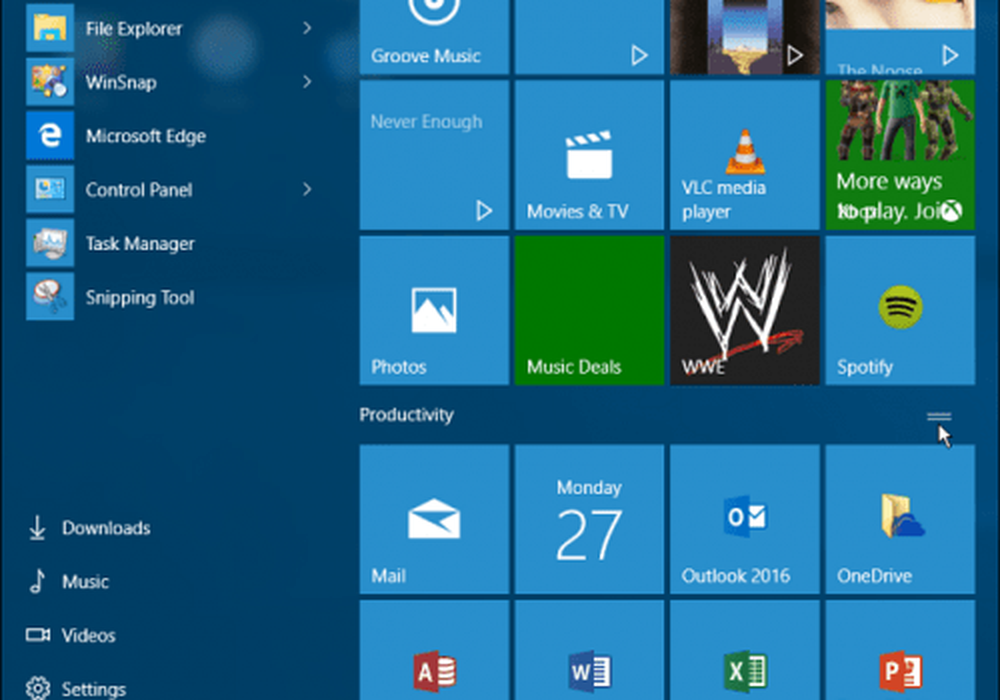
Du kan stifta många olika saker på Start-menyn i Windows 10. Kolla in följande artiklar för mer:
- Pin Favoritwebbplatser till Start-menyn
- Pinna spellistor eller Song till Start-menyn
- Ange specifika inställningar på Start-menyn
- Lägg till mappplatser i Start-menyn
När du talar om Start-menyn, Om du håller på att hålla lite på att uppgradera till Windows 10 och fortfarande finns på Windows 8.1, för att få en mer välkänd Start-meny, kolla in ett tredjepartsverktyg som Stardocks Start8 eller det gratis Classic Shell-verktyg. Och om du inte kan leva utan Windows 7 Start-menyn, kolla in Start10 från Stardock, du får en gratis 30-dagars prov och det är bara fem dollar efter det.
Jag har aldrig riktigt litat på Start-menyn mycket i tidigare versioner av Windows, men i Windows 10 finner jag det intuitivt och faktiskt kul att använda. Vad tycker du om den nya Start-menyn i Windows 10?